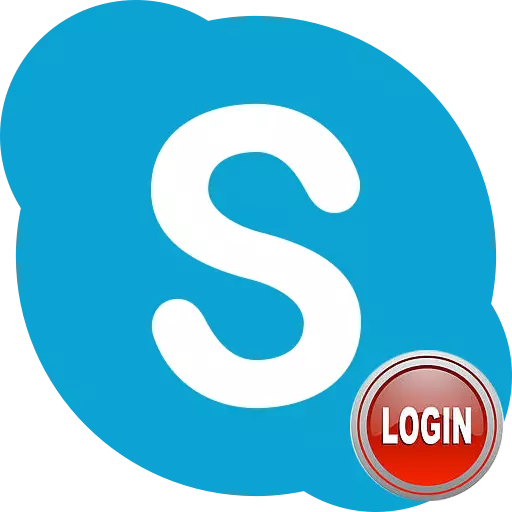
Accedi a Skype serve per due cose: per inserire il tuo account e come Nick attraverso il quale altri utenti sono associati a te. Ma, sfortunatamente, alcune persone dimenticano il loro login, mentre altri non sanno cosa è quando viene chiesto di dare i loro dettagli di contatto per la comunicazione. Scopriamo dove puoi vedere il login a Skype.
Per inserire il tuo account a Skype, fortunatamente, il login non deve sempre inserire. Se hai già effettuato l'accesso a questo account su un computer specifico, quindi, molto probabilmente, nella prossima volta, quando si avvia il programma Skype, si accede automaticamente, senza inserire un accesso e una password. Durerà finché non viene effettuata un'uscita manuale dall'account. Cioè, è così elevato, nemmeno sapendo o non ricordare il proprio login, è possibile visitare l'account.
Ma potrebbe non continuare a continuare. Innanzitutto, un giorno, il programma potrebbe ancora richiedere di inserire un login e una password (quando si passa da un altro computer, accadrà) e in secondo luogo, finché non fornisci il tuo login da Skype, nessuno degli altri utenti può contattarti. Come essere?
Va notato che, a seconda della procedura specifica della registrazione, il login potrebbe corrispondere alla tua casella di posta inserita durante la registrazione, ma potrebbe non adattarlo. Devi guardare il login direttamente nel programma Skype.
Imparare il tuo login a Skype 8 e sopra
Puoi trovare il tuo nome utente in Skype 8 come direttamente bypassando il tuo account e tramite un altro profilo se non è possibile inserire il tuo account. Successivamente, considereremo in dettaglio ciascuno di questi metodi.Metodo 1: Login Visualizza utente autorizzato
Prima di tutto, considera come scoprire il login mentre nel tuo account.
- Clicca sul tuo avatar nell'angolo in alto a sinistra dell'interfaccia del programma.
- Nella finestra Impostazioni che si apre, trova il blocco "Profilo". Si troverà "Login in Skype". È di fronte a questo articolo visualizza il tuo login.
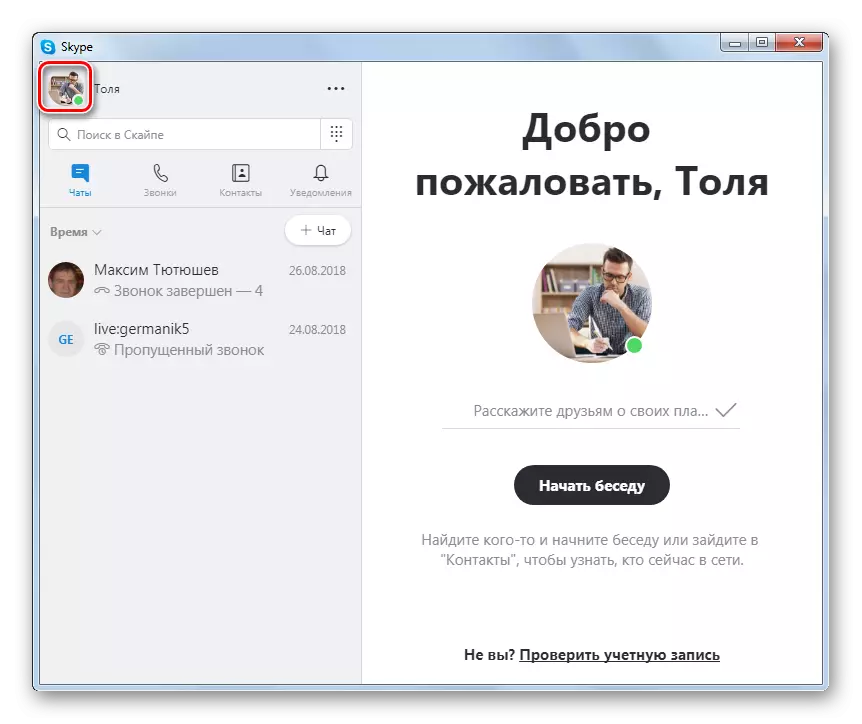
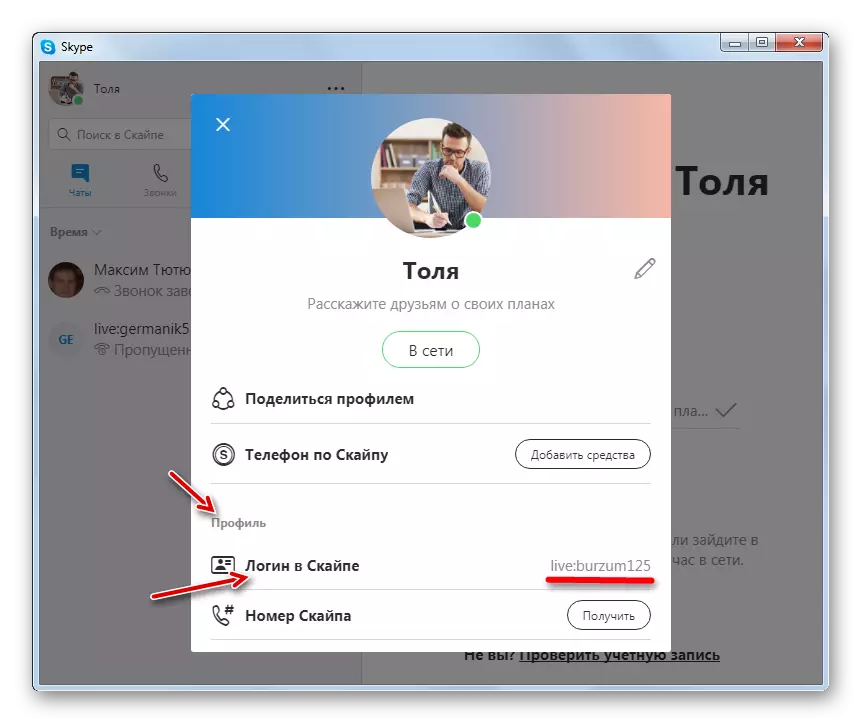
Metodo 2: visualizza il login da un altro profilo
Se è impossibile inserire l'account a causa della perdita del login, puoi chiedere a qualcuno dagli amici di guardarlo nel tuo profilo Skype.
- Devi trovare nella chat nella parte sinistra della finestra Skype, il nome di quel profilo, le informazioni su cui dovrebbero essere visualizzate e fare clic su di esso con il tasto destro del mouse. Nell'elenco che si apre, seleziona l'elemento "Visualizza profilo".
- Nella finestra che si apre, è necessario scorrere la rotellina del mouse finché non viene visualizzato il blocco "Profilo". Come nel caso precedente, davanti all'elemento "Login in Skype" sarà le informazioni desiderate.
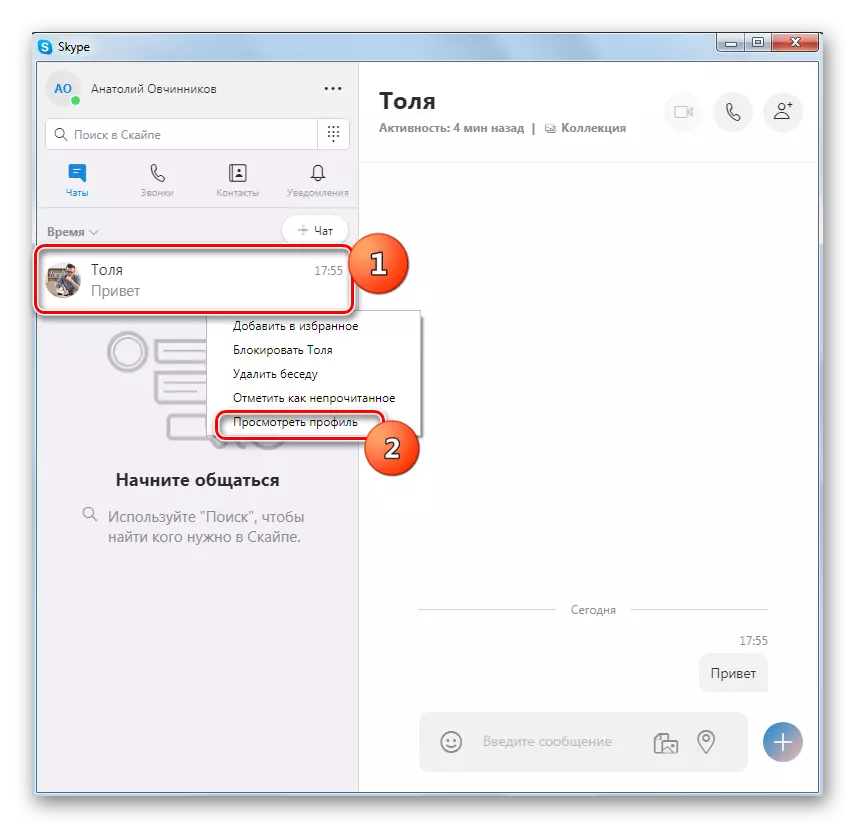
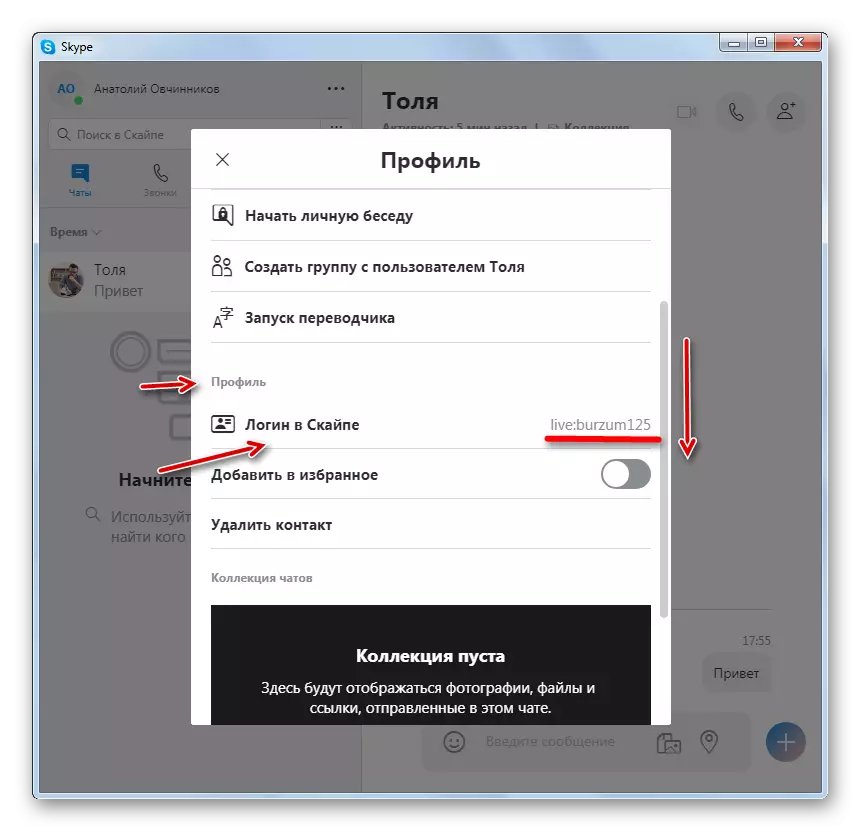
Imparare il tuo login a Skype 7 e sotto
Modi simili, puoi scoprire il tuo login e in Skype 7. Inoltre, è presente un'opzione di azione aggiuntiva che ti aiuterà a conoscere le informazioni necessarie tramite Windows Explorer. Tutti questi metodi andranno una conversazione di seguito.Metodo 1: Login Visualizza utente autorizzato
- Alcuni utenti pensano erroneamente che il nome visualizzato nell'angolo in alto a sinistra della finestra dell'applicazione, e c'è un login, ma non lo è. Può coincidere con il login, ma non necessariamente. Per scoprire il tuo login, clicca su questo conto.
- Una finestra si apre con informazioni sul tuo profilo. Nella riga "Account" e il nome del tuo login sarà localizzato.
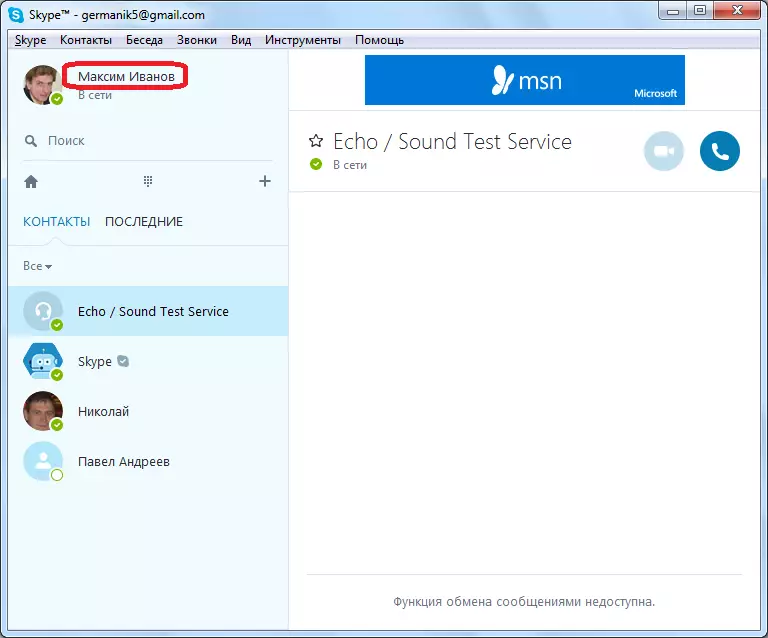
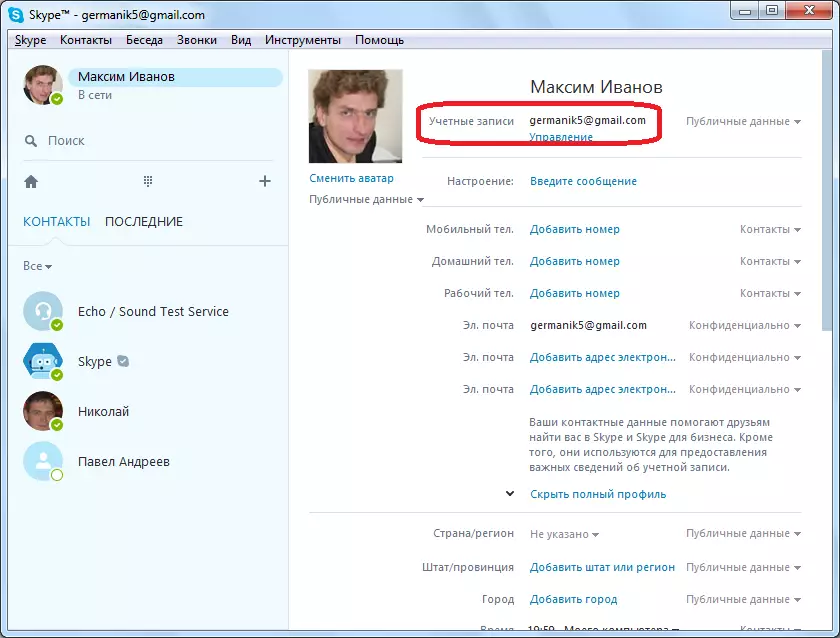
Metodo 2: come trovare il login se la voce non è possibile?
Ma cosa fare se hai già riscontrato un problema e non riesci a accedere al tuo account in Skype, perché non ricorda il nome dell'account? In questo caso, ci sono diverse soluzioni di soluzione.
- Prima di tutto, puoi chiedere a nessuno dei tuoi compagni che sono stati aggiunti ai contatti Skype, consulta il tuo login lì. Questo compagno può fare cliccando il tasto destro del mouse in base al tuo nome nei contatti e selezionando la voce "Visualizza dati personali" dall'elenco aperto.
- Nella finestra dei dati personali che si apre, vedrà il tuo nome utente nella stringa "Skype".
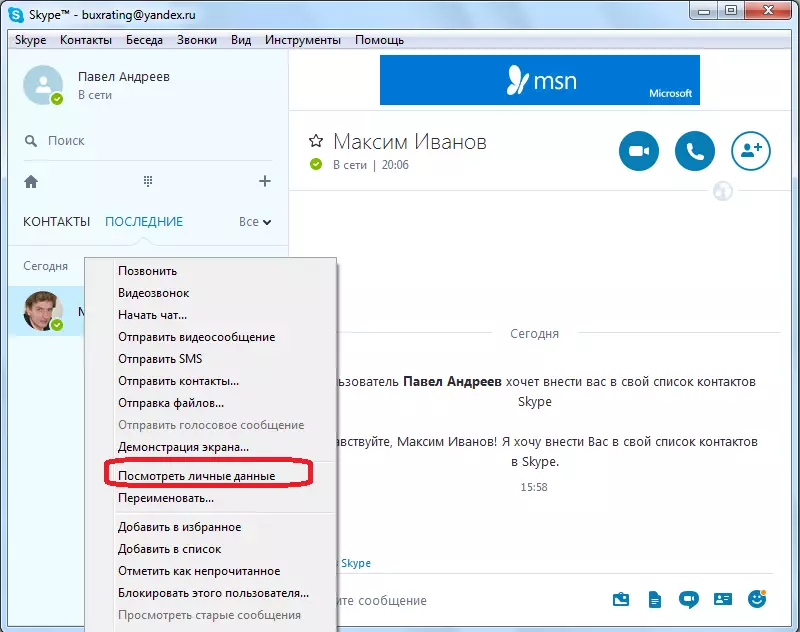
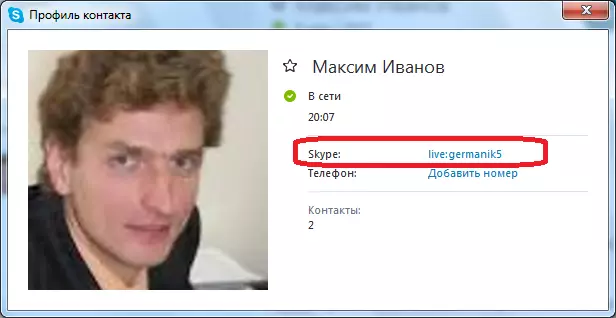
Ma questo metodo aiuterà solo se puoi contattare quelle persone elencate in contatti. Ma cosa fare se hai sempre supportato la comunicazione solo tramite Skype? C'è un modo per scoprire il login e senza attrazione a terzi. Il fatto è che quando l'utente entra in un account specifico in Skype, una cartella è formata sul disco rigido del computer in una directory speciale, il cui nome è il nome dell'account mostrato. Nella maggioranza travolgente, questa cartella è memorizzata al seguente indirizzo:
C: \ Users \ (Nome Windows) \ AppData \ Roaming \ Skype
Cioè, per arrivare a questa directory, è necessario inserire il tuo nome utente in Windows su questa espressione e guidarlo nella stringa di indirizzo "Explorer".
- Ma c'è un modo più semplice e universale. Fare clic sulla tastiera la combinazione dei tasti Win + R. Apre la finestra "Esegui". Insentiamo l'espressione dell'espressione "% appdata% \ skype" e premere il pulsante "OK".
- Dopodiché, spostiamo nella directory in cui la cartella viene memorizzata con il conto Skype. Tuttavia, tali cartelle possono essere in qualche modo se il programma proveniva da vari account. Ma avendo visto il suo login, devi ancora ricordarlo, anche tra molti altri oggetti.
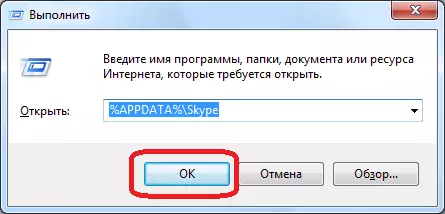
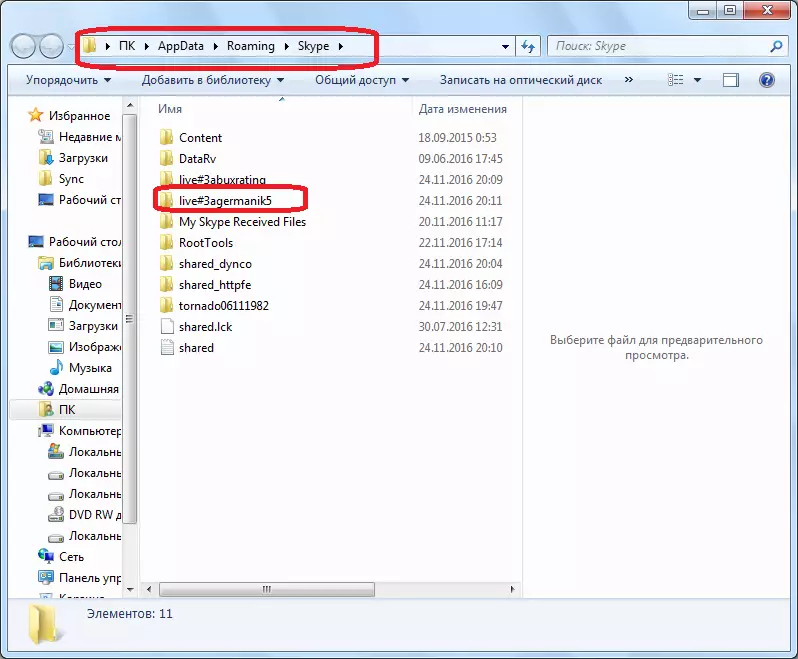
Ma, entrambi il metodo sopra descritto (accesso a un amico e visualizzazione della directory del profilo) sono adatti solo se si ricorda la password. Se non ricordi la password, una conoscenza del login non ti aiuterà con il modo standard per entrare nel conto Skype. Ma, e in questa situazione c'è una via d'uscita se si ricorda il telefono o l'indirizzo email che sono stati inseriti durante la registrazione in questo programma.
- Nella forma del login in Skype nell'angolo in basso a sinistra della finestra, fare clic sulla scritta "Impossibile accedere a Skype?".
- Successivamente, il browser è impostato per impostazione predefinita, che aprirà una pagina Web in cui è possibile produrre una procedura di ripristino della password e accedere in modo standard, specificando l'indirizzo della tua e-mail o il telefono introdotto durante la registrazione.
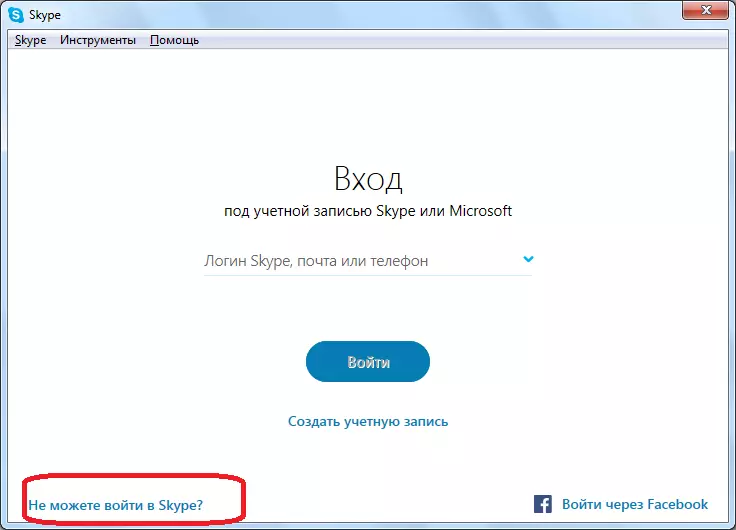
Versione mobile di Skype.
Se si preferisce utilizzare la versione mobile di Skype, accessibile sia su IOS che su Android, è possibile riconoscere il tuo login in modo quasi allo stesso modo del programma PC aggiornato con il tuo profilo da solo o di qualcun altro.Metodo 1: il tuo profilo
Nel caso in cui ti sia connesso in Mobile Skype, non scoprirai il login dal proprio account.
- Esegui l'applicazione e tocca l'icona del tuo profilo situato nel centro del pannello superiore, sopra i blocchi "chat" e "Preferiti".
- In realtà, nella finestra di informazioni del profilo vedrai immediatamente il tuo "login in Skype" - verrà indicato di fronte all'elemento con lo stesso nome.
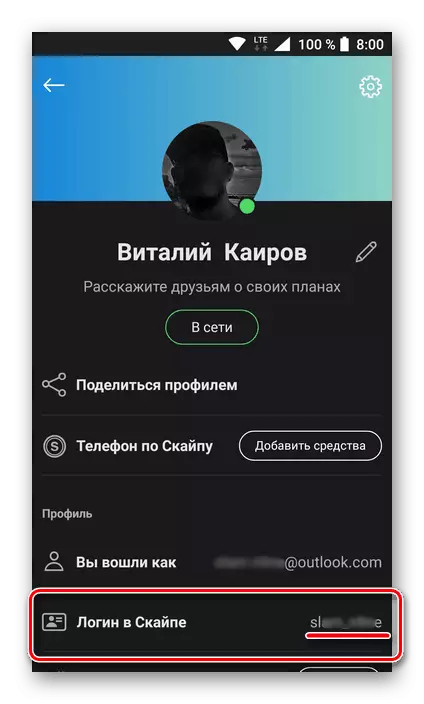
Nota: Prestare attenzione alla stringa "Sei stato registrato come" dove è indicata la posta elettronica. Questo indirizzo è legato all'account Microsoft. Conoscerlo, puoi accedere a Skype, anche se hai dimenticato il login - basta inserire la posta, quindi, quindi la password corrispondente ad esso.
- Questo è solo solo puoi scoprire il tuo login a Skype. Ricordalo, e migliore scrivi, quindi da non dimenticare più tardi.
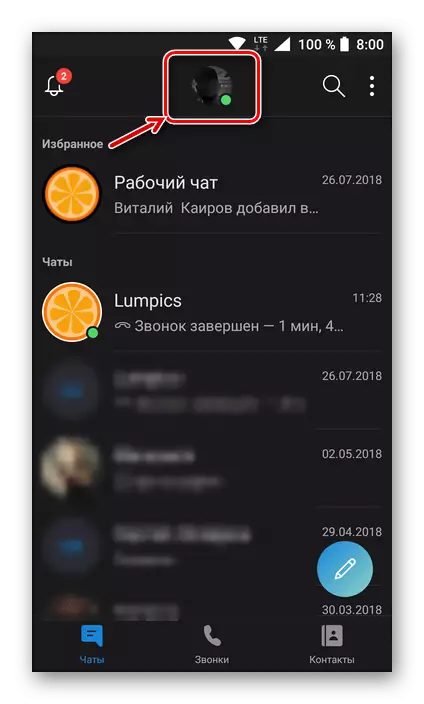
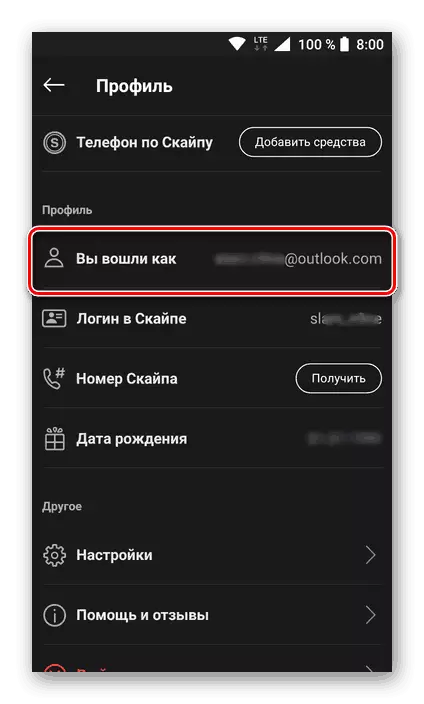
Metodo 2: profilo amico
Ovviamente, molto più spesso viene chiesto agli utenti su come scoprire il loro login in Skype quando semplicemente non lo ricordano, e quindi non può essere registrato nell'appendice. In questo caso, l'unica cosa che può essere fatta è cercare aiuto in qualsiasi persona dal tuo elenco di contatti, con il quale supporti la comunicazione da qualche parte oltre a Skype - chiedergli di vedere il tuo login in questo programma.
Nota: Se si conosce la tua e-mail e la password dall'account Microsoft, prova a utilizzare queste informazioni per l'autorizzazione a Skype - la società di sviluppatori ha un sacco di profili.
- Quindi, la persona che hai nei contatti Skype deve trovare la chat con te (o semplicemente trovare il tuo nome nella rubrica) e toccalo.
- Nella finestra corrispondente che si apre, è necessario fare clic sul tuo nome in Skype, situato in alto.
- Il blocco aperto con le informazioni sul profilo dovrebbe essere leggermente sbavatura fino alla sezione "Profilo". Le informazioni desiderate saranno indicate opposte all'iscrizione "Login in Skype".
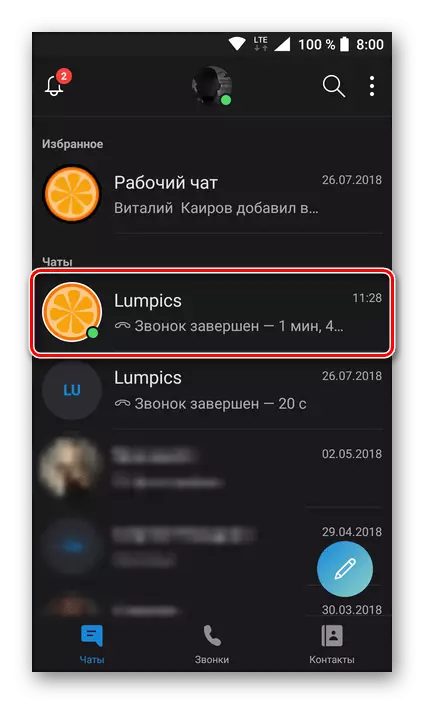
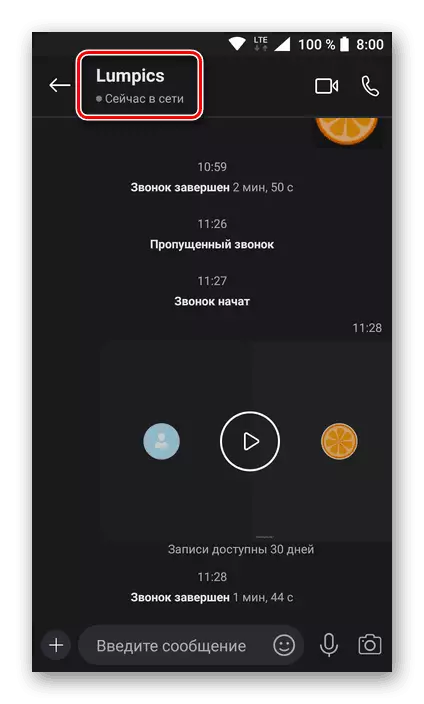
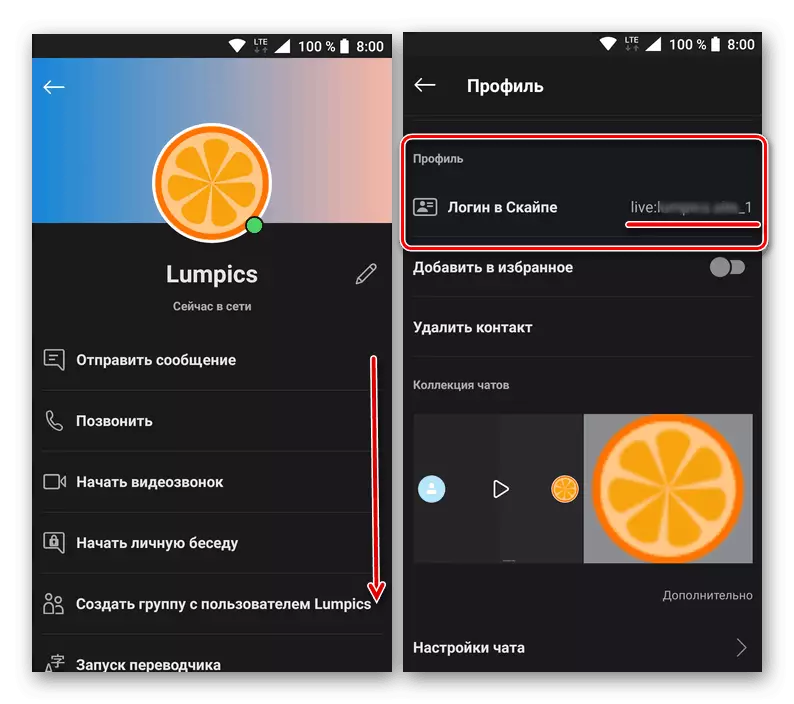
Indipendentemente dal fatto che tu sia autorizzato nel tuo account Skype o meno, per imparare il login da esso, devi solo aprire la partizione con informazioni sul profilo. Non ci sono altre opzioni per ricevere queste informazioni, ma come alternativa quando non è possibile accedere nell'applicazione, è possibile provare a inserirlo sotto il conto Microsoft.
Conclusione
Come puoi vedere, ci sono alcuni modi per scoprire il tuo login se non lo sai, o dimenticato. La scelta di un modo particolare dipende da una delle tre situazioni che sei: puoi andare sul conto; Non posso andare sul conto; Oltre al login, anche la password ha dimenticato. Nel primo caso, il compito è risolto elementare, e quest'ultimo è il più difficile.
